PPT的视图操作

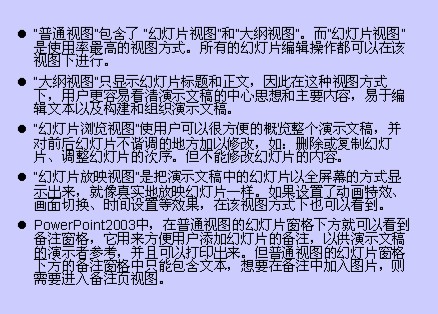
一:普通视图

点击视图-普通

左侧就会长框


如上图所示
二:普通视图的操作
普通视图中的幻灯片视图直接在幻灯片中修改即可
普通视图中的大纲视图则功能强大些,操作方法如下
点击视图-工具栏-大纲 在最左侧出现功能选项

首先介绍升级降级的功能
点击降级

则第四课成为第三课的子目录,点击升级则还原

升序降序用于调整子目录的顺序,如选中4.木板设置点击升序后

点击降序则还原

展开收缩,用于降目录收缩起来

三:幻灯片浏览试图
点击视图-幻灯片浏览或者点击屏幕左下方幻灯片浏览
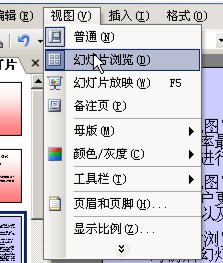

打开后进入

可以很方便的对幻灯片进行操作,例如删除幻灯片,移动幻灯片顺序等

四:幻灯片放映试图
点击视图-幻灯片放映或者点击屏幕左下方幻灯片放映


五:备注页试图

可以在下方备注栏添加备注文字,但不能直接添加图片,若要添加图片则如下操作
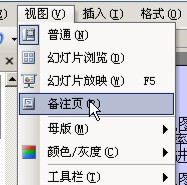
这样视图下就能添加图片文字了

添加图片

图片只显示在备注里,不会在放映中出现。
PPT第二课就到这结束了。
未完待续。